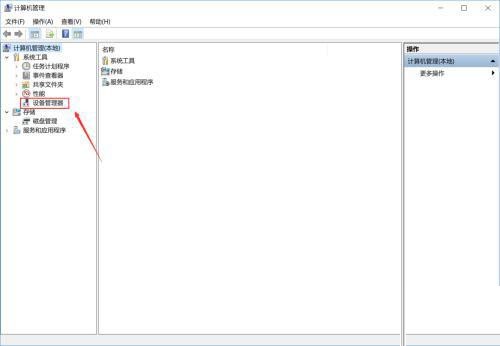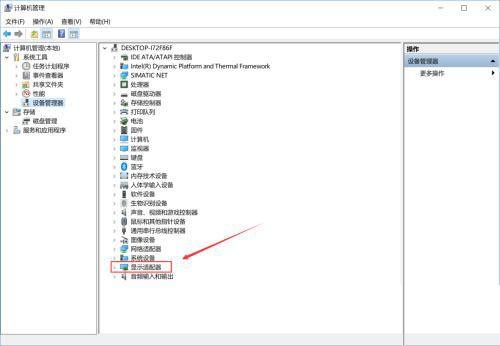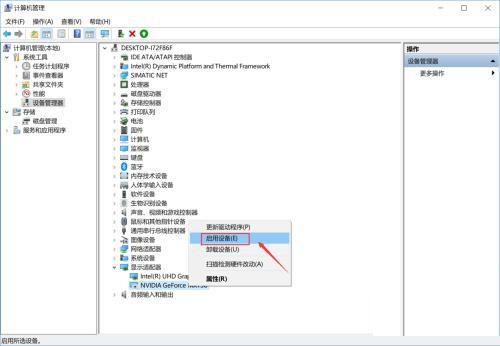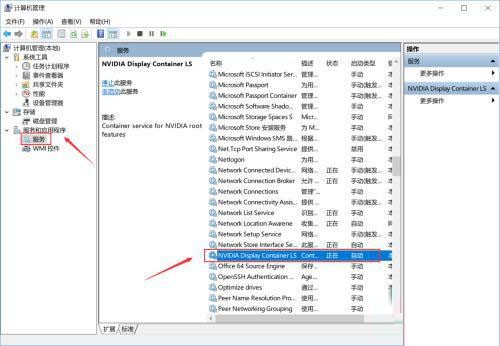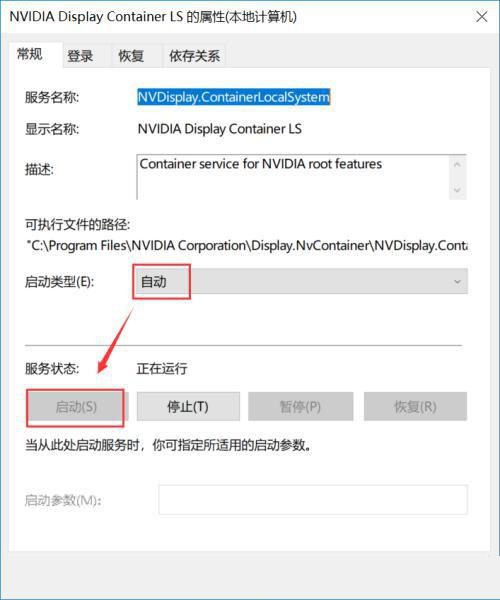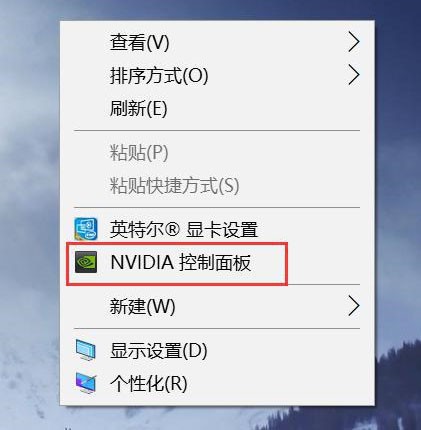Win10英特尔核芯显卡控制面板的打开方法
最近有用户在微软Win10电脑玩游戏时因为Intel显卡的性能没有设置好,导致游戏不流畅。其实用户可以调整Win10系统英特尔核心显卡控制面板的性能,来提高游戏运行速度。那Win10英特尔核芯显卡控制面板怎么打开呢?下面就和小编一起去看看具体的打开方法吧。
Win10英特尔核芯显卡控制面板的打开方法:
1、 右键单击计算机,选择属性,如下图所示:
2、进入设备管理界面,单击“设备管理器”。
3、进入设备管理器,单击显示适配器。
4、进入显示适配器,右键单击“N卡”,选择“启动设备”。
5、转到“服务和应用程序”,单击“服务”,找到nvidia display服务,双击进入。
6、设置服务类型为“自动”,单击“开始”按钮。
7、回到桌面,右键单击,可以找到Nvidia控制面板选项。
以上就是小编给大家分享的Win10英特尔核芯显卡控制面板的打开方法,想要了解更多内容,请关注本站,小编会持续为大家更新更多相关攻略。
热门教程
win11关闭windows defender安全中心的四种方法
2Win11如何关闭Defender?Windows11彻底关闭Defender的3种方法
3win10不显示视频缩略图的两种解决方法
4win10关闭许可证即将过期窗口的方法
5win11怎么切换桌面?win11切换桌面的四种方法
6win11任务栏怎么显示网速?win11任务栏显示实时网速的方法
7win11忘记pin无法开机的三种最简单办法
8安装NET3.5提示0x800f0950失败解决方法
9Win11移动热点不能用怎么办?移动热点不工作怎么办?
10Win11如何打开预览窗格?Win11显示预览窗格的方法
装机必备 更多+
重装教程
大家都在看